Hướng dẫn chặn quảng cáo màn hình mở trên iPhone 14 plus
Mặc dù doanh số bán iPhone 14 plus đang ở mức thấp nhất nhưng nó thực sự rất rẻ trong thời gian Double Eleven. Do đó, gần đây nhiều bạn đã có cho riêng mình một chiếc điện thoại di động mới nhưng đây là lần đầu tiên họ sử dụng điện thoại di động. Chi tiết là những gì mình chưa biết cách sử dụng, chẳng hạn như chặn quảng cáo màn hình mở của điện thoại di động, vậy hãy cùng xem nhanh cách chặn quảng cáo màn hình mở của iPhone 14 plus nhé.

Cách chặn quảng cáo màn hình mở trên iPhone 14 plus
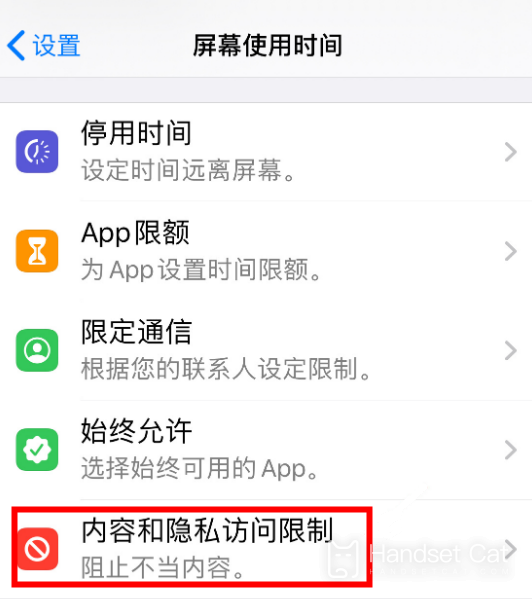
1. Mở cài đặt tay
2. Nhấp vào "Thời gian sử dụng"
3. Bật “Hạn chế truy cập nội dung và quyền riêng tư”
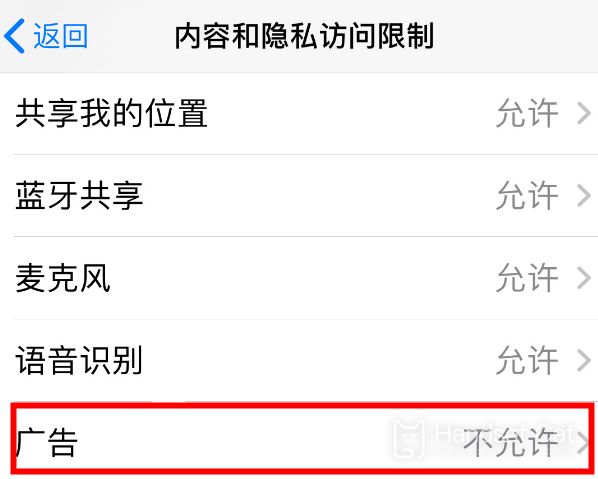
4. Cuộn xuống và nhấp vào “Quảng cáo”
5. Nhấp để không cho phép.
Phải làm gì nếu iPhone 14plus bị đơ?
1. Nhấp vào Cài đặt, Chung, Trợ năng trên màn hình iPhone của bạn, tìm chức năng giảm hiệu ứng động và bật công tắc nút của nó.
2. Nhấp vào ỨNG DỤNG Cài đặt của iPhone, nhấp vào Tùy chọn chung, sau đó tìm cột Làm mới ứng dụng nền và chọn tùy chọn Đóng sau khi nhập.
3. Thường xuyên dọn dẹp cookie và bộ nhớ đệm của ứng dụng dữ liệu.
4. Nhấp vào Cài đặt, Chung, Khôi phục và Xóa tất cả nội dung và cài đặt.
Đây là hướng dẫn cách chặn quảng cáo màn hình mở trên iPhone 14 plus. Tôi phải nói rằng quảng cáo màn hình mở thực sự rất khó chịu. Nếu bạn thực sự lo lắng, hãy làm theo phương pháp trên và đưa ra. hãy thử Nó sẽ lưu giao diện của mọi người.













